So fügen Sie einer Zelle in Excel mithilfe einer Formel Text hinzu
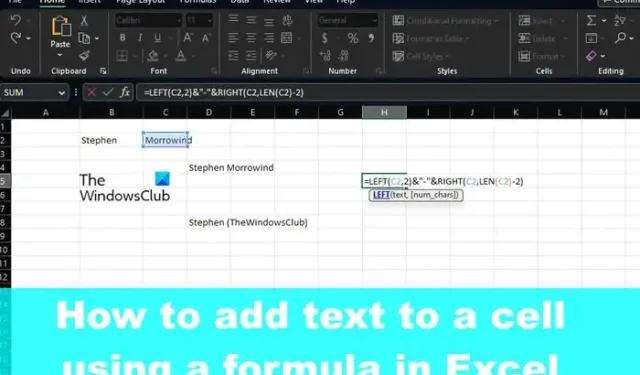
Sie können Text zu einer Zelle in Microsoft Excel auf herkömmliche Weise hinzufügen, indem Sie einfach tippen, aber es gibt andere Möglichkeiten, die Arbeit zu erledigen. Sie können beispielsweise eine Formel oder sogar eine Funktion verwenden, um die Aufgabe relativ einfach zu erledigen.
Mit den Lösungen, die wir Ihnen heute vorstellen, können Sie Text am Anfang, in der Mitte oder am Ende eines vorhandenen Textes in einer Zelle hinzufügen.
So fügen Sie einer Zelle in Excel mithilfe einer Formel Text hinzu
Das Hinzufügen eines Textes zu einer Zelle erfordert die Verwendung des kaufmännischen Und-Operators, der CONCAT-Funktion oder der LEFT-, RIGHT- und LEN-Funktionen.
- Fügen Sie Ihren Text am Anfang der Zelle hinzu
- Text am Ende einer Zelle hinzufügen
- Fügen Sie Text nach einer festgelegten Anzahl von Zeichen hinzu
- Fügen Sie Text nach einem bestimmten Zeichen hinzu
1] Fügen Sie Ihren Text am Anfang der Zelle hinzu
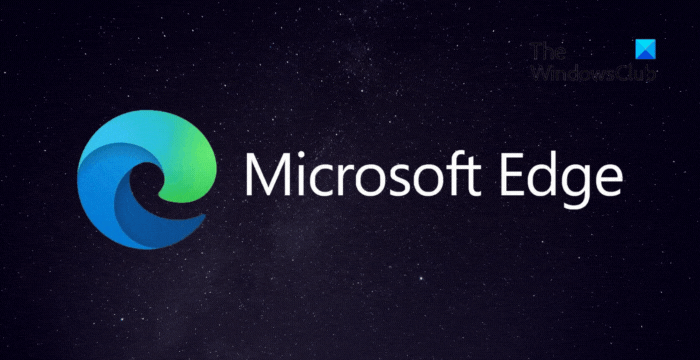
Bevor Sie lernen, irgendetwas anderes zu tun, müssen Sie zuerst wissen, wie Sie Text vor vorhandenen Texten in einer Zelle hinzufügen. Dafür verwenden wir den Operator & (kaufmännisches Und) oder, wie manche ihn gerne nennen, CONCAT.
Öffnen Sie zunächst Ihre Microsoft Excel-Tabelle.
Wählen Sie die Zelle aus, in der der zusammengeführte Text erscheinen soll.
Geben Sie in der ausgewählten Zelle die folgende Formel ein und drücken Sie dann die Eingabetaste.
Ersetzen Sie den Mr.-Abschnitt durch den Text, der in der Zelle angezeigt werden soll.
Innerhalb der doppelten Anführungszeichen können Sie beliebigen Text, Zahlen, Symbole oder Leerzeichen hinzufügen. Excel stellt sicher, dass sie an die vorhandene Zelle angehängt werden.
Wenn Sie nun lieber Funktionen anstelle von Formeln verwenden, ist CONCAT eine großartige Option. Tatsächlich haben wir diese Funktion schon einmal verwendet.
Nun, die fragliche Funktion hier ist keine andere als die folgende:
Drücken Sie die Eingabetaste, nachdem Sie es in die entsprechende Zelle eingefügt haben. Sie sollten Mr. durch den bevorzugten Text und C2 durch Ihren ausgewählten Zellbezug ersetzen.
2] Text am Ende einer Zelle hinzufügen
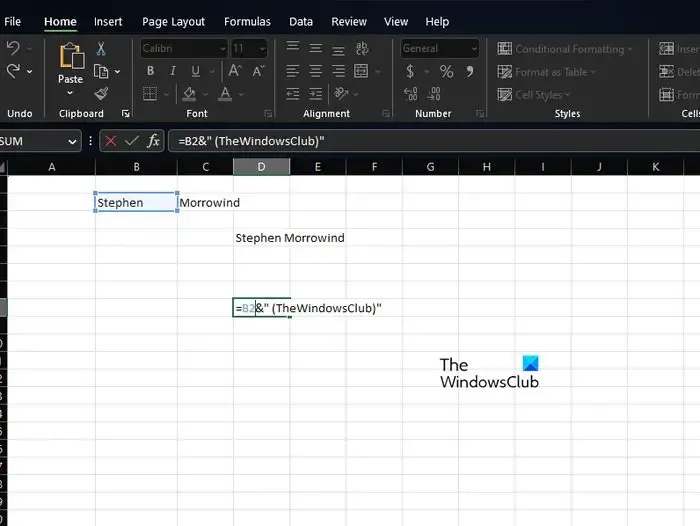
Wenn Sie ganz am Ende einer Zelle in einer Excel-Tabelle Text hinzufügen möchten, ist dies durchaus möglich. Beginnen wir mit einer Variation der oben verwendeten Formel.
Um die Arbeit zu erledigen, verwenden Sie bitte die folgende Formel:
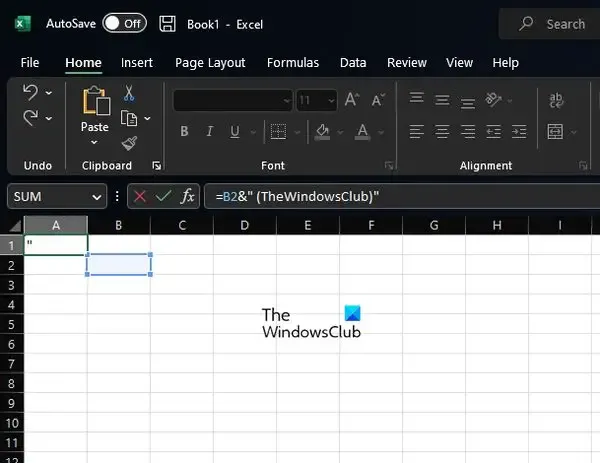
Drücken Sie danach die Eingabetaste und stellen Sie sicher, dass Sie B2 und das Wort TheWindowsClub durch Ihren eigenen Text ersetzen.
Wenn es darauf ankommt, stattdessen eine Funktion zu verwenden, verwenden wir CONCAT noch einmal, aber in der Form, wie unten zu sehen:
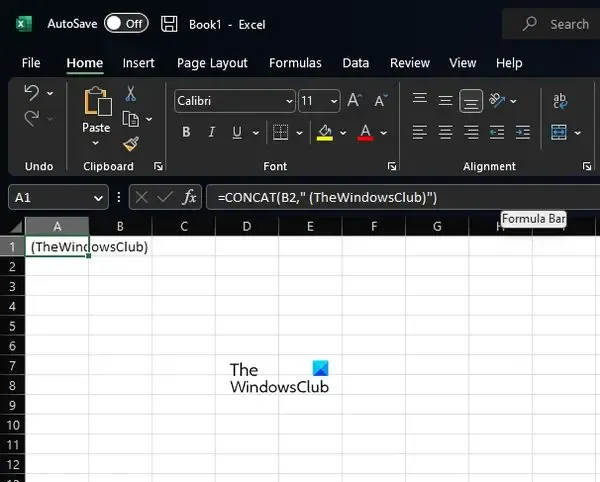
Wie Sie wissen, müssen Sie auf die Eingabetaste tippen, aber nicht, bevor Sie die notwendigen Änderungen vorgenommen haben, die Ihren Anforderungen am besten entsprechen.
3] Fügen Sie Text nach einer festgelegten Anzahl von Zeichen hinzu
Das Hinzufügen von Text nach einer bestimmten Anzahl von Zeichen in Excel ist eine Möglichkeit, wenn Sie wissen, was zu tun ist. In dieser Situation verwenden wir die Funktionen LEFT, RIGHT und LEN anstelle von CONCAT. Sie müssen mit dem Operator & kombiniert werden.
Jetzt müssen Sie in der ausgewählten Zelle die folgende Formel eingeben und dann die Eingabetaste drücken:
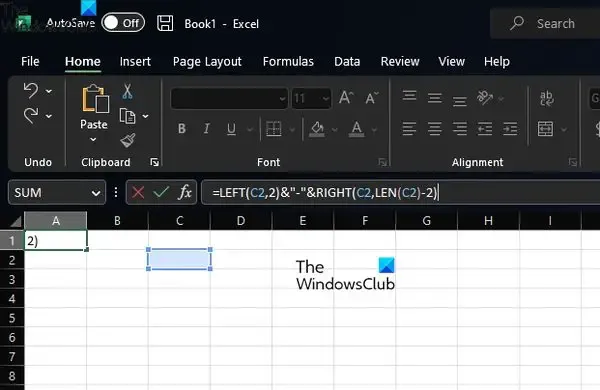
4] Fügen Sie Text nach einem bestimmten Zeichen hinzu
Diejenigen, die Text vor oder nach einem bestimmten Text in einer Zelle hinzufügen möchten. Verwenden Sie von dort aus die Funktionen LEFT, SEARCH, RIGHT und LEN, um die Aufgabe abzuschließen.
Okay, dann ist die Formel wie unten aufgeführt. Bitte drücken Sie direkt danach die Eingabetaste:
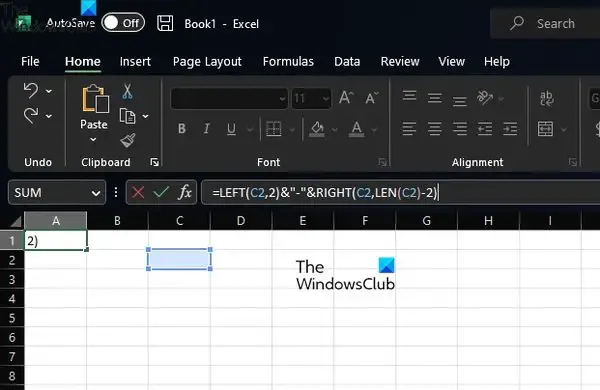
Nachdem Sie eine Funktion oder Formel verwendet haben, können Sie sie automatisch für alle Ihre Datensätze in der Tabelle kopieren.
Wie fügen Sie Text in Excel hinzu?
Öffnen Sie die Microsoft Excel-App und wählen Sie dann die Registerkarte Einfügen über das Menüband aus. Klicken Sie auf der Registerkarte Einfügen auf die Option Text und dann auf die Option Textfeld. Bewegen Sie anschließend den Cursor in den Bereich, in dem das Textfeld angezeigt werden soll. Halten Sie die linke Maustaste gedrückt und ziehen Sie sie dann nach unten in den rechten Bereich, um das Textfeld nach Ihren Wünschen zu zeichnen.
Wie lautet die Formel zum Hinzufügen von Wörtern in Excel?
Die Formel für diese Aufgabe ist wohlbekannt. Es ist die Concatenate-Formel und sieht so aus:
=CONCATENATE(A2,",",B2,",",C2).
Es funktioniert wie vorgesehen, also probieren Sie es aus.



Schreibe einen Kommentar